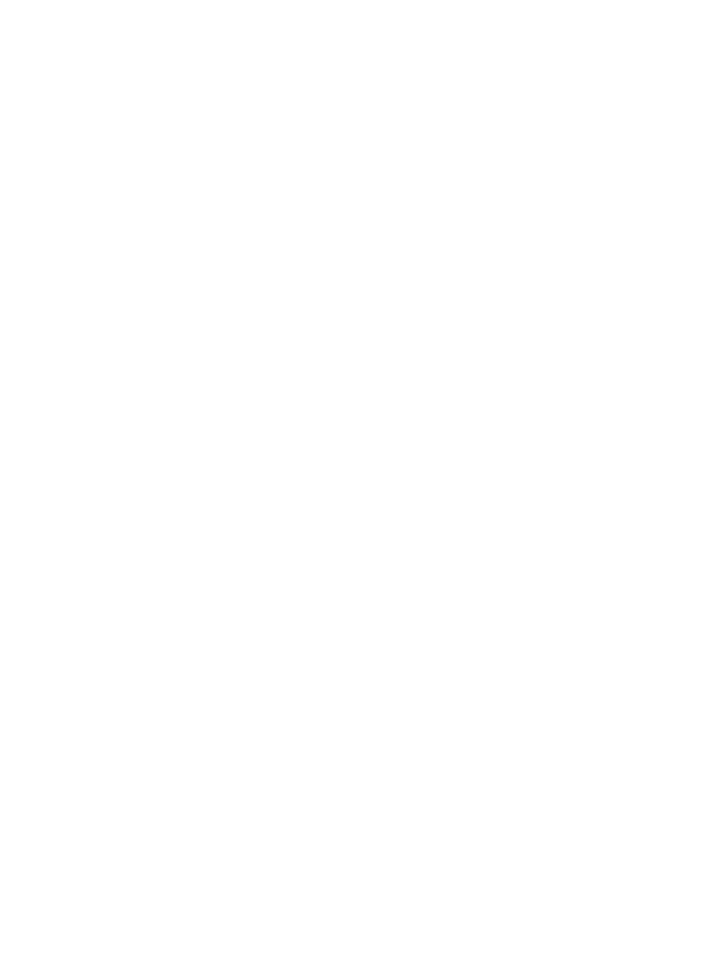
Ethernet
接続で以下の問題が発生する場合があります。
印刷されない
HP
レポート
ページ
を印刷します。
HP
レポート
ページが印刷されない場合、以下を確認してください。
●
プリンタのセットアップが完了し、電源が入っている。
●
プリントカートリッジが正しく取り付けられている
。
●
プリンタの電源が入っていて、用紙トレイがセットされている。
●
プリンタに用紙詰まりがない。
リンク
ランプ
上記を確認してもまだ印刷されない場合は、プリンタ背面のリンク
ランプを
確認します。
92
HP Deskjet 6940 series
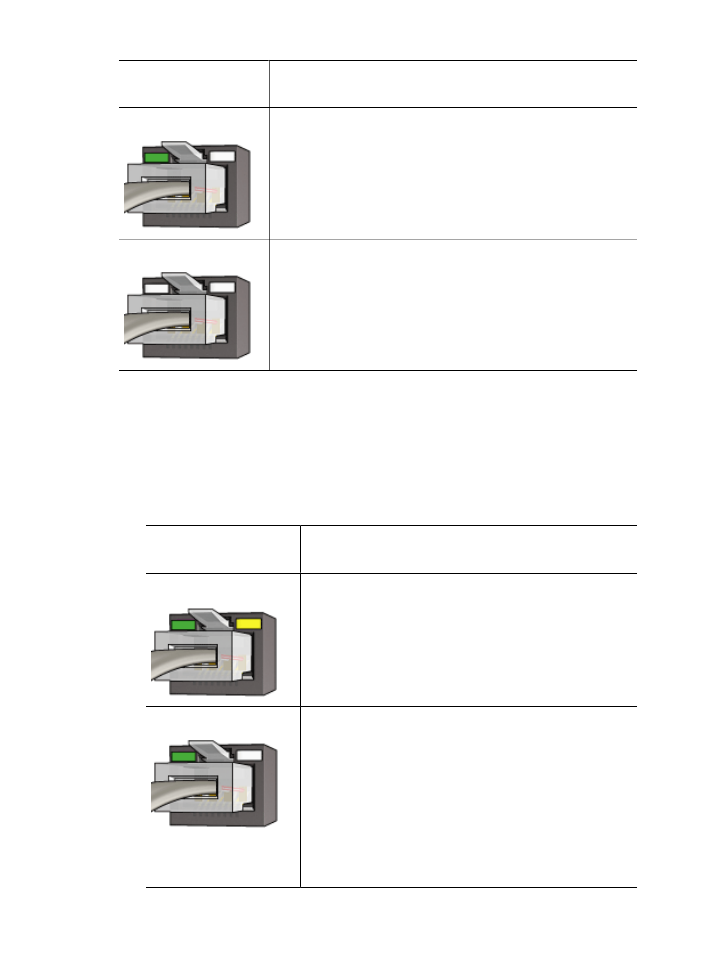
リンク
ランプのステ
ータス
タスク
点滅している
文書を再送信し、
アクティビティ
ランプを確認します。
オフ
以下の項目を確認します。
●
Ethernet
ケーブル
がプリンタに接続されている。
●
ネットワークの
ハブ
、
スイッチ
または
ルータ
の電
源がオンになっており、正常に機能している。
●
プリンタがネットワークに接続されている。
アクティビティ
ランプ
リンク
ランプがオンになっているのに、印刷されない場合は、以下の手順に
従います。
1.
プリンタがアイドル状態になるまで待ちます。
2.
文書を再び印刷します。
3.
プリンタ背面のアクティビティ
ランプを確認します。
アクティビティ
ラン
プのステータス
タスク
点滅している
Ethernet
接続が正常に機能しています。上記の
解
決策
を再度試みます。
オフ
以下の項目を確認します。
–
印刷を行うプリンタがプログラムで選択され
ている。
–
コンピュータがネットワークに接続されてい
る。
–
使用中のソフトウェア
ファイアウォールによ
って、プリンタとコンピュータの通信がさま
だけられている可能性があります。以下の
手
順
に従ってください。
ユーザーズガイド
93
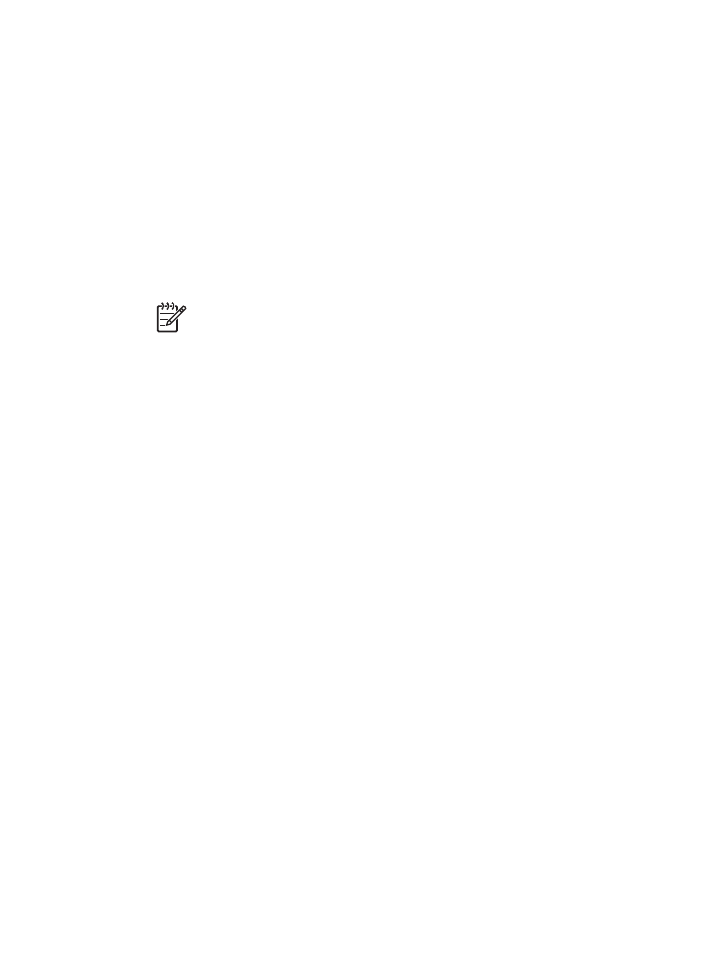
プリンタの埋め込み
Web
サーバ
(EWS)
が開けない
以下の項目を確認します。
●
プリンタとネットワークの接続に電話コードを使用していない。
●
Ethernet
ケーブル
がプリンタに接続されている。
●
ネットワークの
ハブ
、
スイッチ
または
ルータ
の電源がオンになっており、
正常に機能している。
●
使用しているコンピュータがネットワークに接続されている。
まだプリンタの
EWS
にアクセスできない場合は、以下の手順に従います。
1.
HP
レポート
ページ
を印刷します。
2.
プリンタの
IP
アドレス
を探します。
3.
インターネット
ブラウザを起動します。
注記
Microsoft Internet Explorer 5.0
以降、
Netscape 4.75
以降、
Safari 1.0
以降をご使用ください。
4.
プリンタの
IP
アドレスをブラウザのアドレス
ボックスに入力します。
使用中のソフトウェア
ファイアウォールによって、プリンタとコンピュータの通信が
さまだけられている
ソフトウェア
ファイアウォールは、コンピュータを侵入から保護するセキュ
リティ
プログラムです。しかし、使用中のソフトウェア
ファイアウォールに
よって、プリンタとコンピュータの通信がさまだけられている可能性がありま
す。
プリンタと通信できない場合は、ファイアウォールを無効にします。まだプリ
ンタと通信できない場合は、ファイアウォールを無効にし、再び有効にします。
ファイアウォールを無効にすることによって、プリンタと通信できるようにな
った場合、プリンタに静的
IP
アドレスを指定し、ファイアウォールを再び有
効にします。プリンタの静的
IP
アドレスの指定に関しては、プリンタに付属
の『ネットワーク
ガイド』を参照してください。